Друзья, всех приветствую на нашем портале! В этой статье я покажу самый быстрые способы выключить компьютер через клавиатуру (без мышки). Так что разминаем пальцы, и готовимся постигнуть Дзен от WiFiGid
Способ 1 – Alt + F4
Подсмотрел этот способ у одного подгорающего от игры школьника:
Зажимаем клавишу Alt, нажимаем несколько раз на F4, пока компьютер не отключится
Небольшая расшифровка:
- Сочетание Alt + F4 закрывает текущее окно: проводник, программу, игру. Именно поэтому психованные школьники в игре нажимают Alt + F4, чтобы выйти из нее, показав всем свое превосходство.
- Попав на рабочий стол (а можно сразу с него и начать), нажатие Alt + F4 уже вызывает окно завершения работы:
- Если здесь еще раз нажать на Alt + F4, то Windows выключится. Если вдруг не помогает, то пробуем нажать клавишу Enter. Для ручного выбора, можно пользоваться клавишей Tab для перемещения между активными элементами и стрелками на клавиатуре. Все подтверждения выбора делаем через Enter. Но обычно достаточно только сочетания клавиш Alt + F4.
Способ 2 – Кнопка питания
На нормально настроенной Windows простое нажатие на кнопку выключения инициирует выключение системы. Т.е. просто жмем один раз быстро кнопку выключения на системнике или клавиатуре ноутбука, и должен начаться процесс стандартного выключения.
Если удержать кнопку выключения, а не просто нажать по ней, система отключится в обход Windows. Не лучший вариант, но тоже иногда можно пользоваться.
На ноутбуках и некоторых компьютерах (намного реже) при нажатии на кнопку питания система любит уходить в спящий режим или гибернацию. В этом случае проще отключить длительным удержанием кнопки. А уже при появлении мыши можно и перенастроить поведение по умолчанию на эту кнопку.
Способ 3 – Меню Пуск
Освоив этот способ, вы научитесь управлять Windows с клавиатуры и без проблем поймете все следующие способы.
Если прошлые способы действительно удобно использовать на практике, то тут уже просто покажу варианты для интересующихся, которые хотят немного научиться управлять компьютером без мышки.
- На клавиатуре нажимаем клавишу (находим ее в нижнем ряду). Должно открыться стандартное меню «Пуск», как будто вы щелкнули мышкой по его кнопке.
- С помощью клавиши Tab переместите «курсор» в нижний ряд (а если получится, прямо на надпись выключения). Просто попробуйте понажимать клавишу Tab и увидите, как перемещается этот самый курсор-выделение по активным объектам меню «Пуск».
- Если Tab перемещается между областями, то с помощью клавиш стрелок на клавиатуре (вправо и влево) можно попасть на нужный нам блок. Так можно навестись на кнопку выключения.
- Нажатие Enter активирует меню.
- С помощью стрелок вверх и вниз можно выбрать пункт завершения работы и нажать Enter.
Итого кратко про то, как выключать компьютер без мышки исключительно на клавитуре:
- – открывает меню «Пуск».
- Tab – переключается между областями активных элементов.
- Стрелки (вправо, влево, вверх, вниз) – точное перемещение внутри области.
- Enter – подтверждение.
- Esc – отмена действия.
Как похожий вариант: нажимаем Ctrl + Alt + Delete, а в появившемся окне по той же технологии переходим в выключение.
Способ 4 – WIN + X
Если вам не нравится стандартное меню «Пуск», то можно просто воспользоваться контекстным меню через + X.
- Нажимаем клавиши + X и попадаем в контекстное меню пуска.
- С помощью клавиш-стрелок вниз и вверх наводимся на пункт завершения работы.
- Раскрываем пункт с помощью клавиши Enter.
- Повторяем выбор завершения и подтверждаем выключение.
И мастерский способ: WIN + X, после этого два раза нажимаем R. Итоговое сочетание: + X, R, R.
Способ 5 – Команда
Если у вас вообще есть доступ только к командной строке или вы любитель утилиты «Выполнить» (открываем через + R), можно просто выполнить следующую команду (ввести и нажать Enter):
shutdown /s /t 0
Что почитать?
Сделал подборку похожих наших материалов, чтобы было что почитать на досуге:



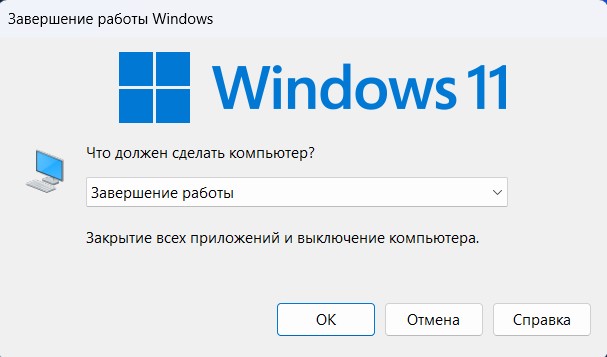
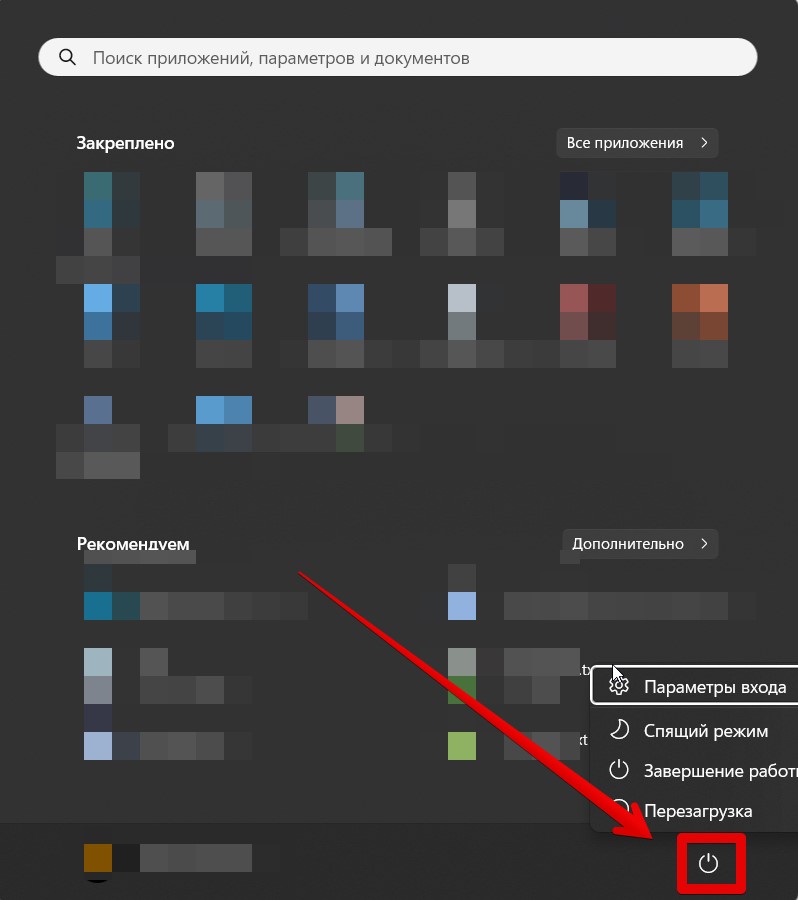
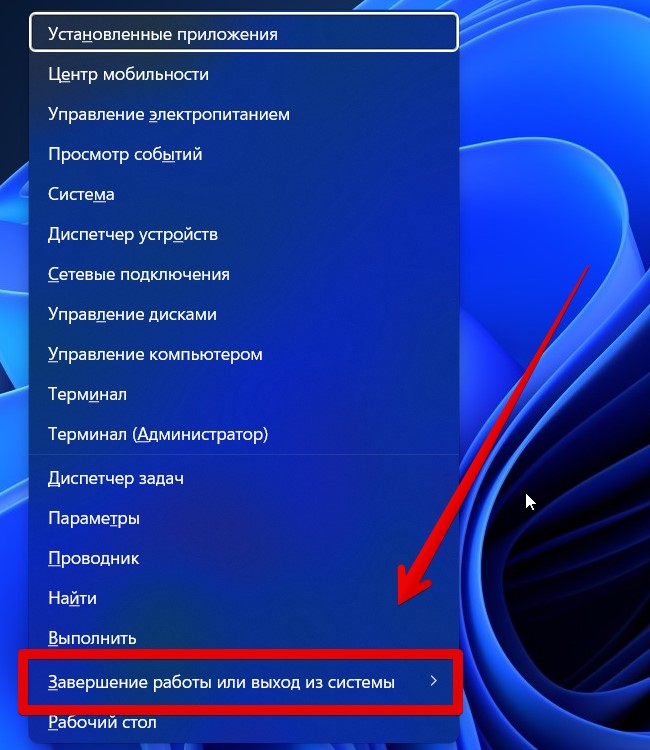





А я просто нажала на кнопку на корпусе, которую для включения использую, и подержала пока он сам не потух
можно еще просто из питания выдернуть
Спасибо! alt f4 более чем достаточно